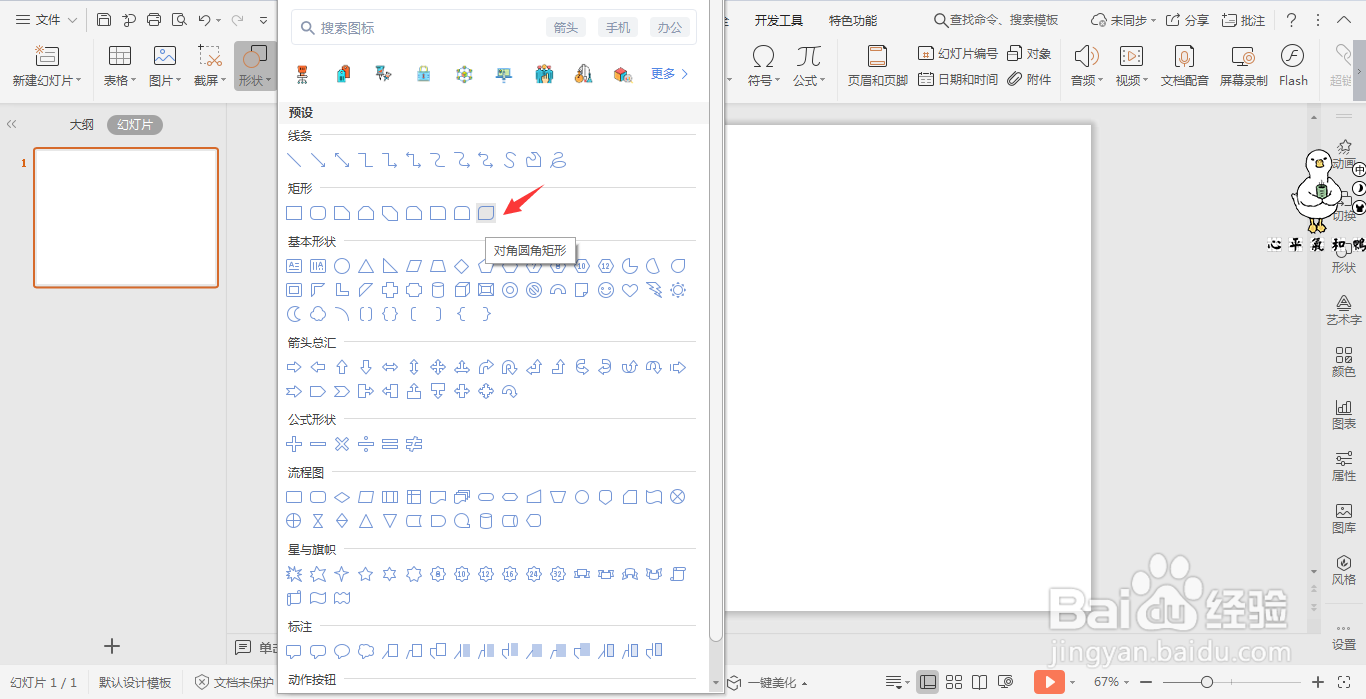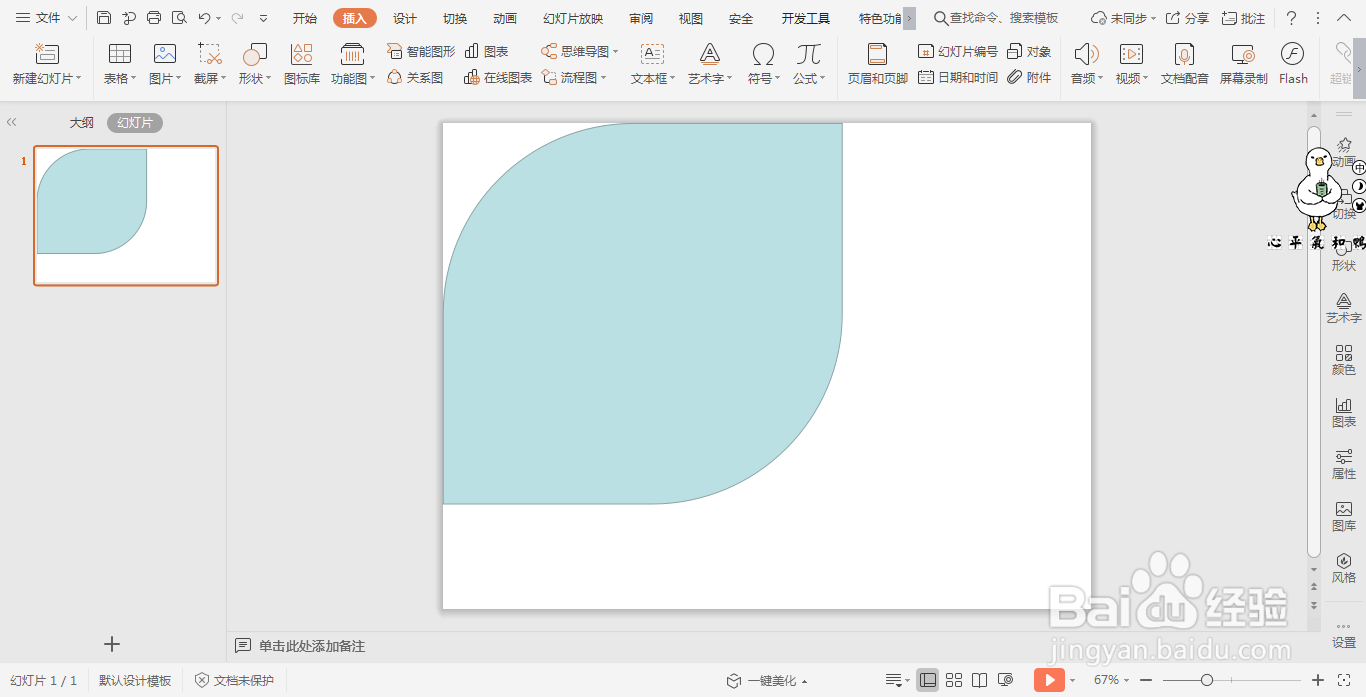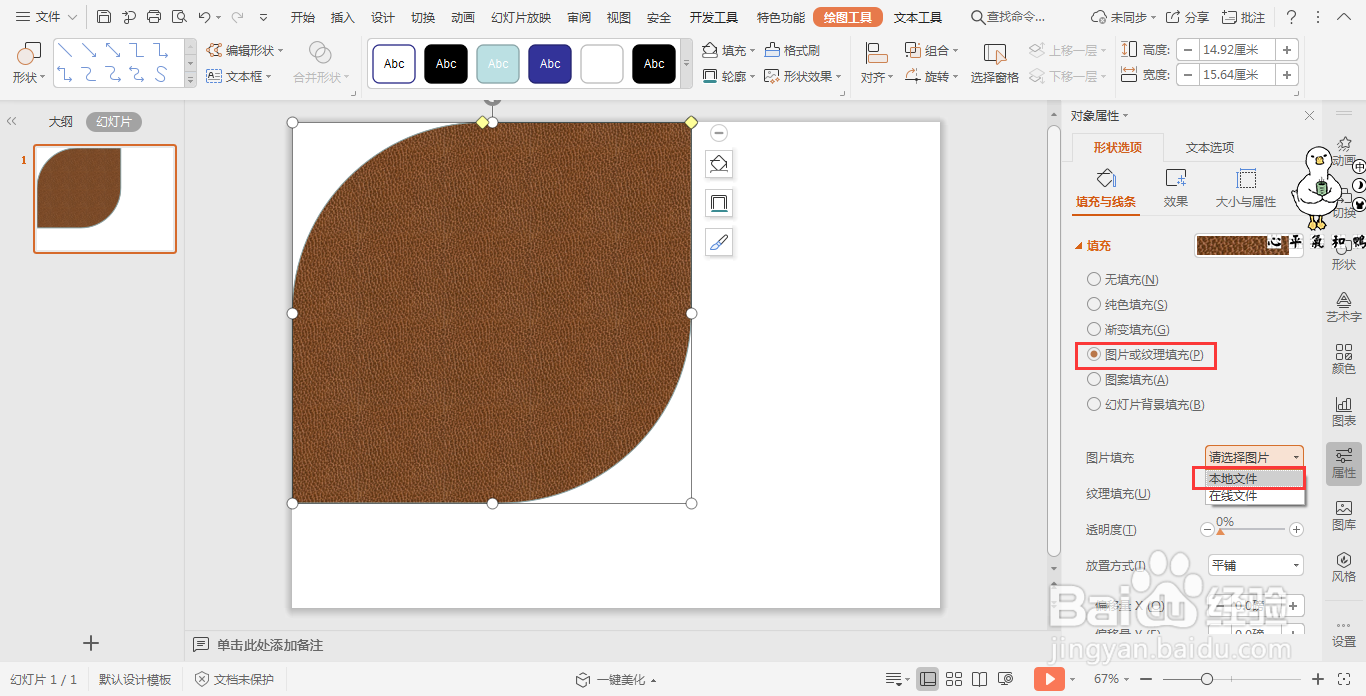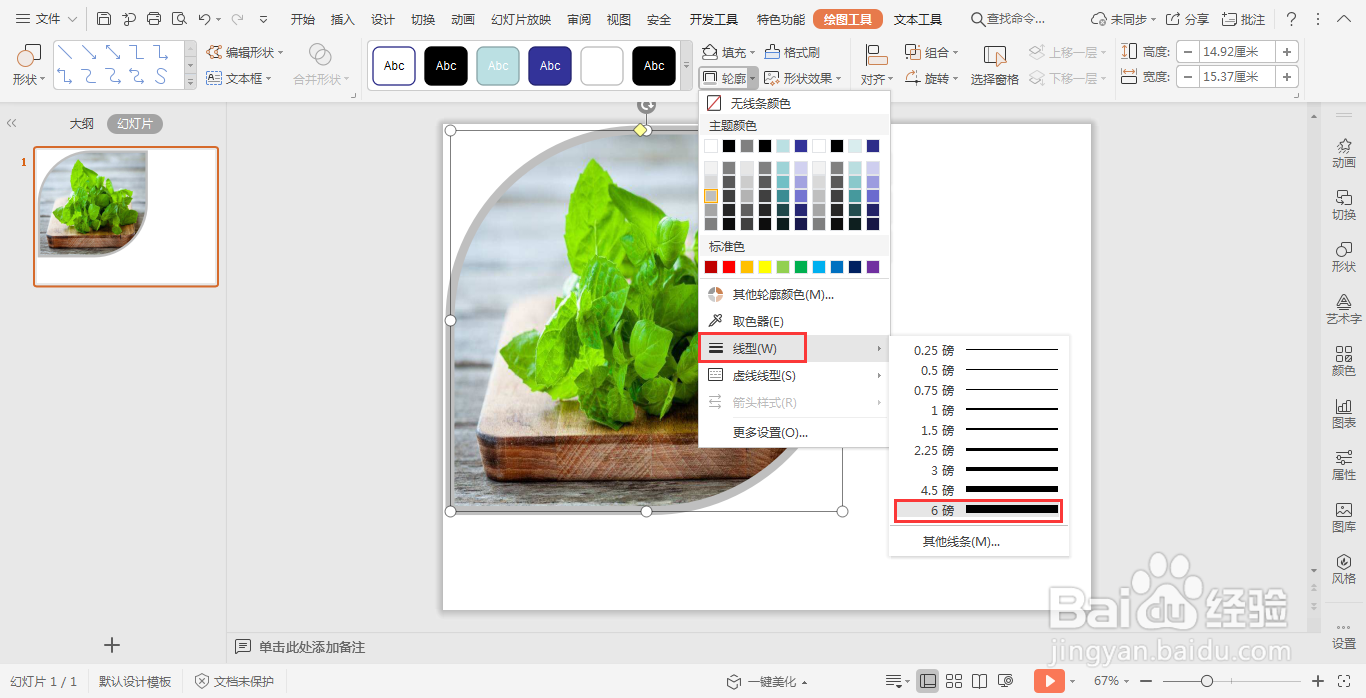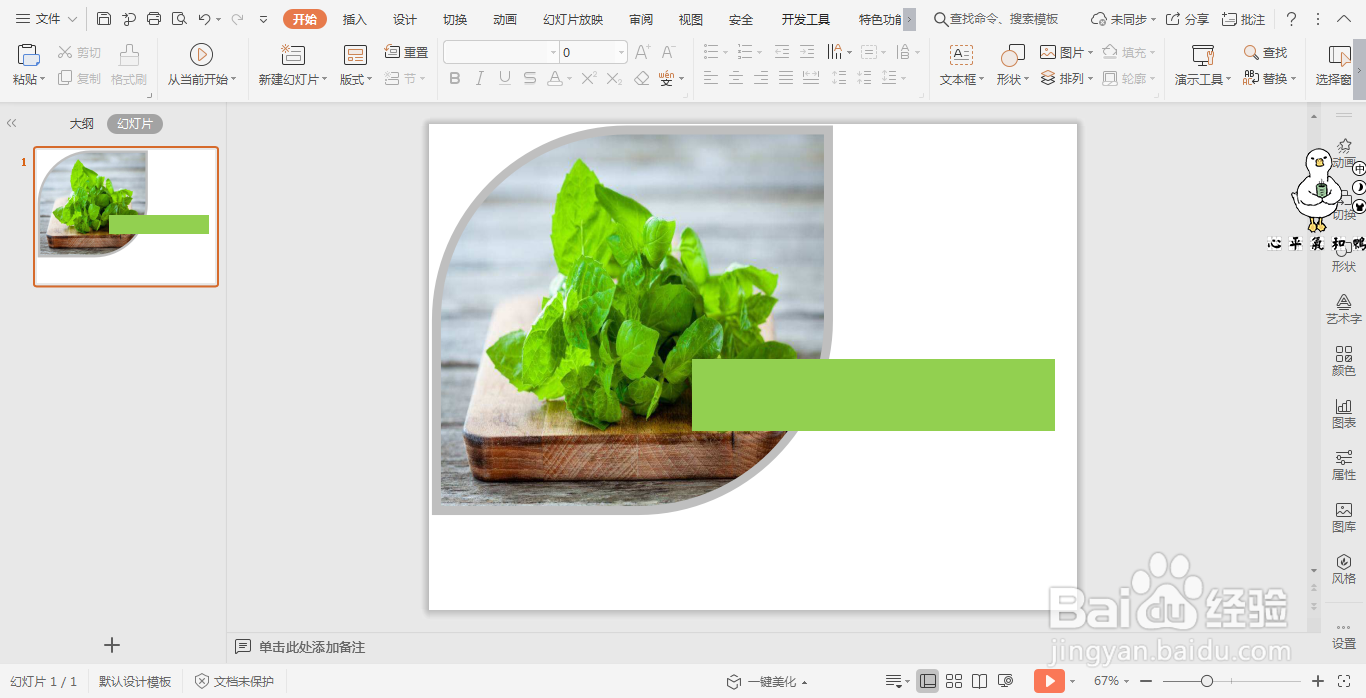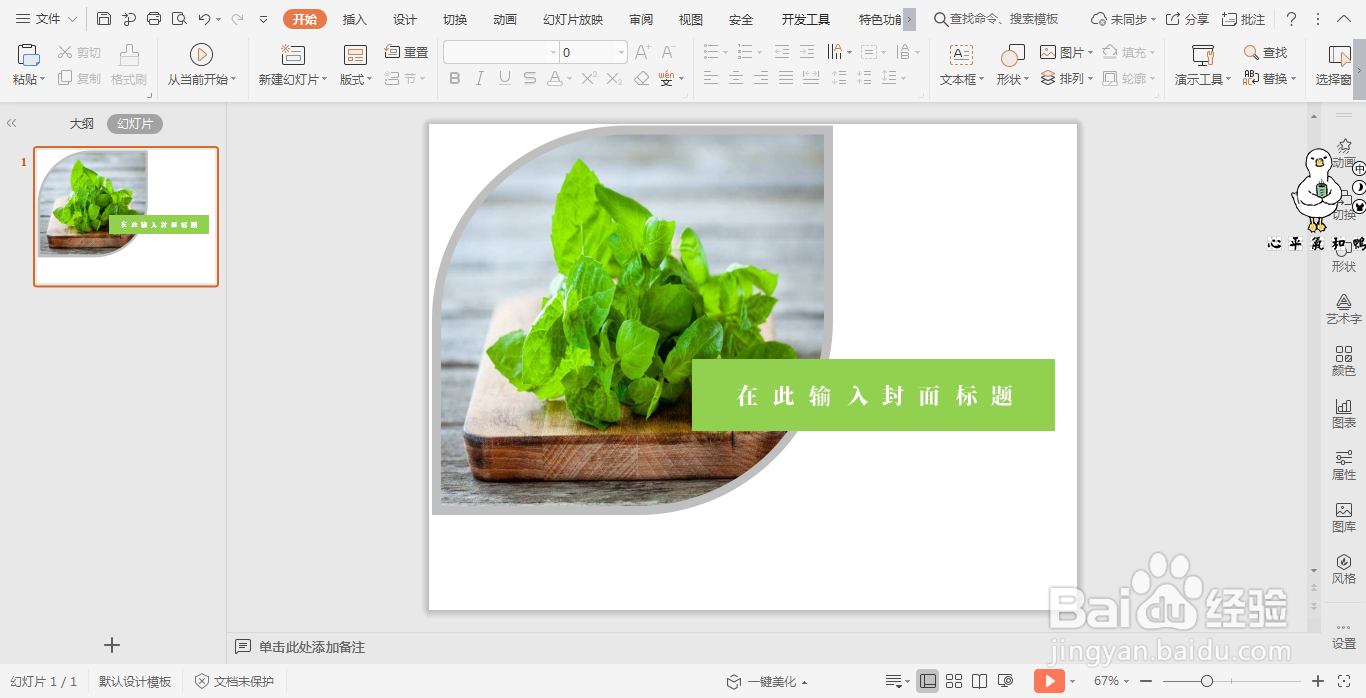1、在插入选项卡中点击形状,选择其中的对角圆角矩形。
2、在页面上绘制出形状,点击其中的黄色小圆点,调整其形状如图所示。
3、选中对角圆角矩形,鼠标右键“设置对象格式”,在右侧弹出的属性设置窗格中,选择形状选项,在填充中勾选“图片或纹理填充”,图片来自“本地文件”,插入一张封面背景图片。
4、选中对角圆角矩形,在绘图工具中点击轮廓,线条颜色填充为灰色,线条宽度设置为6磅。
5、接着插入一个矩形,放置如图所示位置,并填充上合适的颜色,设置为无轮廓
6、在矩形色块中输入封面的标题,并调整好字体,这样对角圆角矩形封面就制作完成了。